Navegador Mozilla Firefox amado por muchos gracias a su rica selección de suplementos. Mientras tanto, Mozilla Firefox también es para Android.
La versión de Android del navegador también tiene complementos. Algunos navegadores son compatibles con Android, pero se instalan en forma de nuevos archivos apk. Después de la instalación, tales adiciones y memoria RAM Consume mucho y compórtate en el mercado como aplicaciones separadas.
Mozilla Firefox para Android funciona con complementos de manera similar a su contraparte informática. Simplemente instala complementos y solo están en la lista general de complementos dentro del navegador, y lo más importante, tales complementos consumen mucha menos RAM.
Un complemento simple que agrega un botón Salir. A veces, muchos navegadores pasan por alto este botón. A pesar de que el navegador dejará de consumir memoria después de un tiempo, muchos están más familiarizados con el botón de salida. Instale el complemento QuitNow y tendrá el botón "Salir".
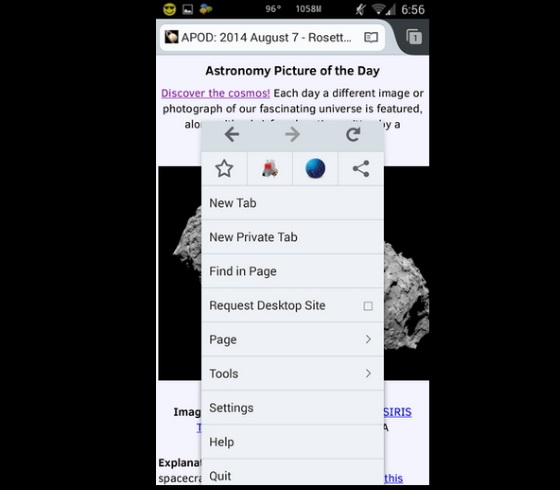
LastPass Password Manager
Administrador de contraseñas popular, guarde sus contraseñas con la versión del navegador de este complemento y estarán completamente disponibles aquí. A diferencia del administrador de contraseñas estándar, LastPass es más confiable y capaz de guardar contraseñas incluso en aquellos sitios que el estándar no pudo guardar.
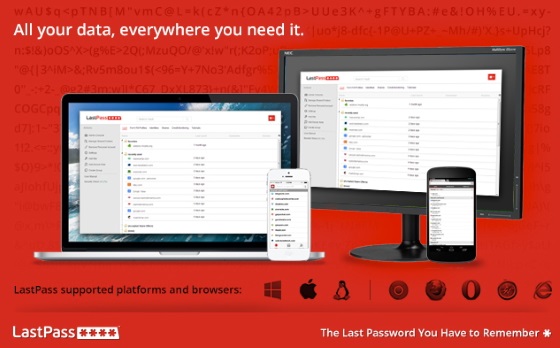
Golpes de bolsillo
Inicio página de Mozilla Firefox para Android tiene varias pestañas, con sitios populares, con marcadores e historial. Este complemento agregará otra pestaña con la cinta de bolsillo, en la que todos los artículos guardados se mostrarán en este servicio popular. Esto elimina la necesidad de la aplicación Pocket en sí.
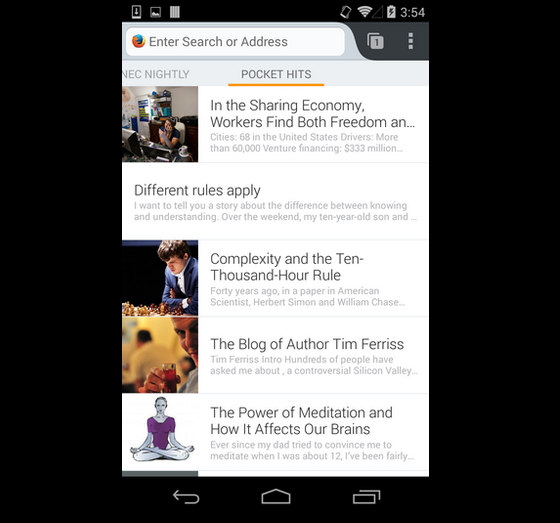
El botón de recarga de la página está oculto en el menú; muchas personas quieren acceder con un solo clic. Instale el complemento Refresher y el botón de actualización de la página aparecerá en la barra de direcciones.
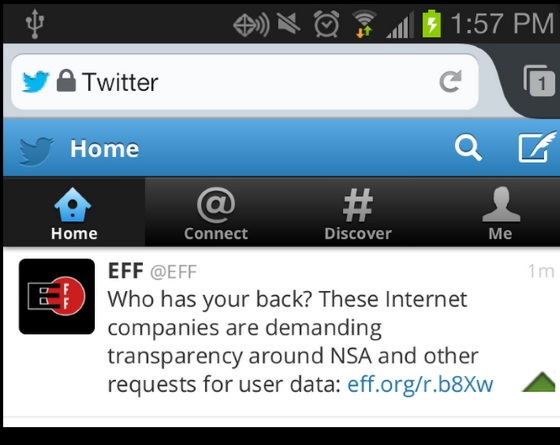
Adblock plus
Y aquí está, una extensión capaz de eliminar todos los anuncios en su navegador. Funciona en un navegador móvil, y lo más importante para esto, no necesita ninguna otra raíz. Simplemente instale el complemento y no habrá más publicidad en su navegador.
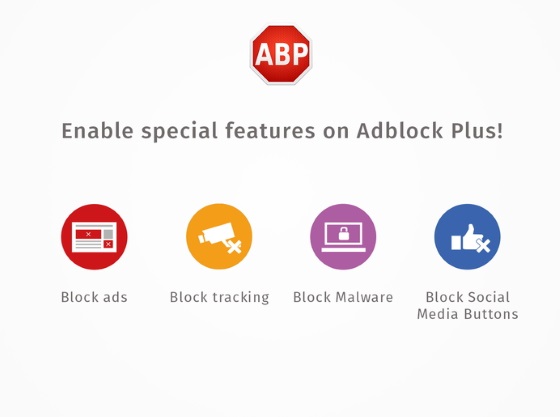
Toca traducir
A veces, un traductor es algo muy necesario, simplemente no siempre es conveniente seleccionar una palabra, copiarla y pegarla en el traductor para traducir la palabra deseada. Este complemento resuelve este problema, después de instalarlo, simplemente resalta la palabra e inmediatamente verá su traducción en la información sobre herramientas.
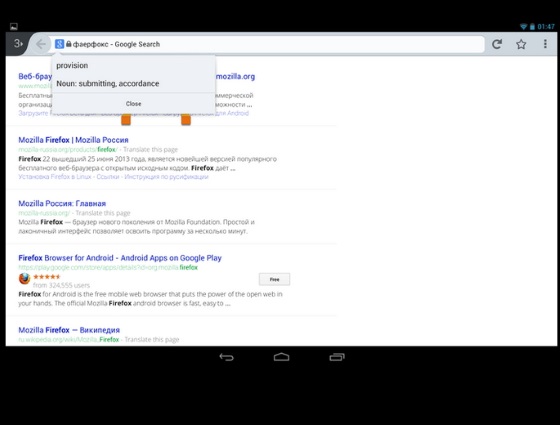
Cambiador de casa
Por defecto, la página de inicio en Firefox para Android es un grupo de datos bastante abarrotado. Esta adición está permitida como página de inicio use cualquier página, por ejemplo Google.
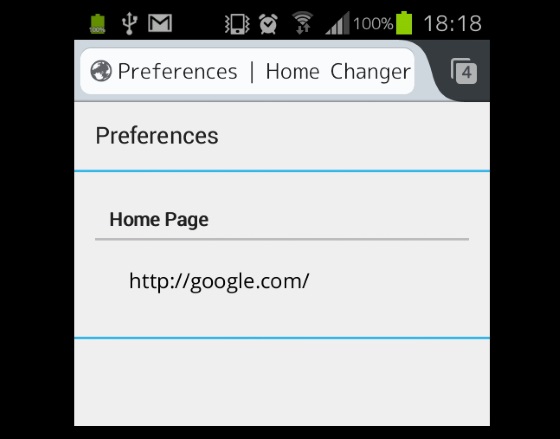
Deshacer menús de pestañas
¿Alguna vez has cerrado una pestaña por accidente? Luego tienes que entrar en la historia y redescubrirla, y esto lleva más tiempo. Este complemento agrega un elemento de apertura al menú. pestaña cerrada, con un clic puede restaurar la pestaña, sin la necesidad de manipulaciones innecesarias.
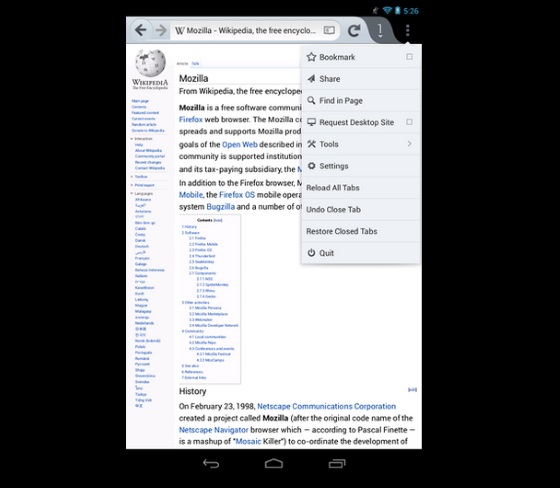
Descargador de videos Flash
Una gran adición que puede interceptar el flujo de la mayoría de los videos en Internet y descargar el video que necesita. Si versión de computadora el complemento funciona bien, luego el análogo móvil a veces falla, pero sin embargo, este complemento será útil para muchos.
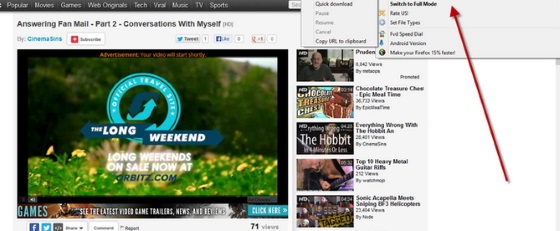
Feeds caseros
Agrega otra pestaña a la pantalla de inicio, similar a cómo lo hace Pocket Hits. En esta pestaña, verá un lector de rss completo. Para aquellos que prefieren leer las noticias de esta manera, una gran adición.
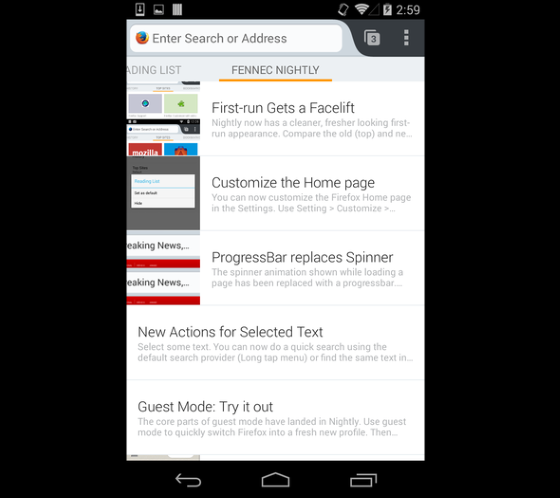
Hoy decidí dar un título al artículo, ya que realmente voy a dar una lista muy grande extensiones útiles con una descripción rusa para ellos. Por supuesto, todas las extensiones y adiciones conocidas se pueden encontrar en el sitio web oficial, pero a veces las personas no saben qué buscar o no saben el nombre del complemento que necesitan. En la lista encontrará complementos del navegador para trabajar con pestañas y marcadores, complementos para aumentar la seguridad de su navegador y muchos otros ... Espero que esta colección le sea útil.
Comenzaré la selección con extensiones relacionadas de un grado u otro con seguridad navegando por internet
Esta es una extensión de Firefox que bloquea la ejecución de javascript, applets de Java, Flash y otros componentes potencialmente peligrosos de páginas HTML hasta que el usuario les permita ejecutar en este nodo o globalmente. NoScript también permite a los usuarios incluir en la lista blanca los sitios que pueden usar esta oportunidad. La administración de complementos es posible independientemente de los scripts. Otra característica de NoScript es la protección del usuario contra ataques XSS con la capacidad de crear listas separadas de servidores que requieren una funcionalidad similar a un ataque XSS.
Lista negra de Javascript.
Los monitores permitieron solicitudes entre sitios. Aumenta la privacidad de la navegación web. Lo protege de la falsificación de solicitudes entre sitios (CSRF) y otros ataques.
Proporciona opciones avanzadas de javascript para Firefox. Extiende el control sobre qué página web de JavaScript es posible y qué no se puede hacer. Está lejos de ser tan completo como NoScript; es solo una alternativa simple Lite.
Consultar enlaces antivirus. ¡Con esta extensión, puede verificar cualquier enlace en Internet en busca de virus, troyanos y otros códigos maliciosos!
"Spoiler (haga clic para leer)"
Lo protege cuando usa Internet y compra en tiendas en línea. Los iconos de WOT que coinciden con el color lo ayudarán a evitar el fraude en línea, el robo y el uso no autorizado de datos personales, tiendas en línea poco confiables y otras amenazas de seguridad. Te avisarán antes de hacer clic en el enlace peligroso.
Flashblock es para aquellos usuarios de Firefox que no son entusiastas de Macromedia Flash. Esta extensión bloquea TODOS TODOS los clips flash de las páginas web, dejando un marco en blanco con un botón en su lugar. Al hacer clic en este botón, puede ver esta película flash.
Sirve para proteger contra los llamados cookies no extraíbles a largo plazo, una nueva generación de "Super-Cookie" que conquistó silenciosamente Internet. Esta nueva generación de marcadores sirve para el seguimiento ilimitado de la industria y la investigación de mercado, en referencia a las cookies Flash (Local Shared Objects, LSO) y DOM Storage. BetterPrivacy los elimina a todos.
Protege tu privacidad. Vea quién rastrea el navegador web y bloquéelos con Ghostery. Realiza un seguimiento de los sitios que lo siguen y advierte al respecto.
Establece una falla permanente de la publicidad conductual en 84 redes publicitarias diferentes e interfiere con la visualización de anuncios de Google, Yahoo y muchas otras redes. También ayuda a eliminar otras cookies, que a veces no se eliminan de forma estándar.
Te da la posibilidad de bloquear cualquier sitio.
Mata ventanas emergentes en el acto.
Una barra de herramientas que lo ayudará a protegerse de las estafas de phishing.
Apps para pestañas
Este complemento para trabajar con pestañas fue creado, contiene un montón de configuraciones, también es multifuncional, agrega un indicador de descarga a cada pestaña, un botón para cancelar el cierre de pestañas, registra cada sesión de marcadores cuando cierra el navegador y mucho más. E incluye muchas de las adiciones proporcionadas a continuación. Se lo recomiendo a todos
Al hacer doble clic en una pestaña, deja solo el icono de la pestaña y ahorra espacio. Puede configurar para minimizar automáticamente las pestañas en la dirección.
Una extensión de Firefox que le permite cambiar el nombre de todas sus pestañas en un navegador Firefox.
TabRenamizer agrega dos nuevas opciones a su menú:
Cambiar el nombre de las pestañas manualmente.
Cambiar el nombre de las pestañas automáticamente: cuando esta opción está habilitada, las pestañas cambian de nombre automáticamente. Puede establecer una regla en la que se cambiarán el nombre de ciertas pestañas.
Cierra una pestaña haciendo doble clic en la página.
Agrega un botón que cancela el cierre de pestañas a la barra de herramientas, y la función del botón Atrás no deja de afectarlos.
Si no le gusta el hecho de que la última pestaña no se cierra en Firefox 3.5 y la cruz en la esquina no se muestra, entonces este complemento muestra el botón "Cerrar" en la última pestaña, cuando se hace clic, solo la pestaña en sí está cerrada y no el navegador.
Crea una miniatura de una pestaña y una barra de progreso en cada pestaña.
Abre una pestaña a la derecha de la actual.
Bloquee y proteja las pestañas.
Una pequeña extensión para colorear pestañas en diferentes colores para cada pestaña o en un color para una URL separada.
Muestra la cantidad pestañas abiertas.
Cambie entre pestañas al desplazar la rueda del mouse en la barra de pestañas.
Permite el uso de diseños de teclado separados para cada pestaña.
Si el sitio no tiene el ícono real, puede agregar el suyo asignándole el color que desee.
Desplácese sobre la pestaña para ver el contenido de la página dentro de ellos. Pantalla.
Muestra un indicador de descarga en cada pestaña.
Posibilidad de copiar el nombre de la pestaña desde el menú contextual.
Después de instalar este complemento, sus pestañas se ubicarán encima de la barra de direcciones en Google.
Aplicaciones de marcadores
Instalar: acceso rápido a los sitios web más visitados. Divide la página en 9 ventanas (si lo desea, tantas como sea posible) como en Opera, en las que puede dirigir las direcciones de sus sitios favoritos. Se lo recomiendo a todos.
Divide la página en 9 ventanas (si lo desea, más) como en Opera, en el que puede conducir las direcciones de sus sitios favoritos para acceso rápido.
Este es un complemento para memorizar y reproducir marcadores. Conveniente y práctico. Aparecerá otro panel con pestañas, donde puede transferir cualquier página y luego cargarla en la barra de pestañas principal. Este panel puede estar en la parte inferior y desaparecer automáticamente, o desaparecer y aparecer al hacer clic en un botón. Los marcadores se pueden dividir en categorías.
Reduce los marcadores en el panel de bozal Helis a un ícono, lo que permite que se abran allí en docenas sin espaciar más la interfaz. Cuando pasa el mouse sobre un icono específico, el marcador con el que se relacionó este icono "se abre" a su estado habitual.
Después de instalar este complemento en Firefox, los marcadores siempre se abren en una nueva pestaña.
Agrega marcadores al menú contextual para que pueda acceder a ellos con el botón derecho del mouse.
Ordenar marcadores.
Agrega un elemento de menú contextual a la carpeta de marcadores, que abre el Organizador extendido a esta carpeta.
Cuando agrega páginas a marcadores, detecta duplicados. También sabe cómo buscar y eliminar marcadores existentes.
Agrega interfaz de usuario para reemplazar los iconos de marcadores.
Oculta los iconos de marcadores.
Si desea colocar la barra de marcadores junto a los elementos de estiramiento, puede colocar esta extensión.
Oculta la barra de marcadores automáticamente; cuando pasa el cursor sobre ella, aparece de nuevo.
Platypus es una extensión de Firefox que le permite modificar páginas web usando un navegador y luego guardar estos cambios en el código del script para Greasmonkey.
Cliente FTP para Mozilla Firefox. FireFTP es gratuito, seguro y multiplataforma cliente ftp para Mozilla Firefox, que proporciona un fácil acceso a los servidores ftp.
Minimiza (minimiza) las ventanas de Mozilla a la bandeja del sistema.
Esta extensión facilita el uso de múltiples perfiles en Firefox y Thunderbird. Se agregan dos elementos al menú Archivo: Abra el Administrador de perfiles e inicie otro perfil y al crear dos o más perfiles con diferentes configuraciones, por ejemplo, un perfil para el trabajo y un perfil para los juegos del juego, puede cambiar fácilmente entre ellos. .
Crea un panel adicional en el que puede colocar accesos directos, carpetas, archivos, archivos .txt.
Oculta automáticamente la barra superior del navegador donde se encuentra el menú * Archivo * * Editar * * Ver *, después de 30 segundos (de forma predeterminada) y se muestra cuando se pasa el mouse.
Oculta automáticamente la barra del menú principal. Para mostrarlo temporalmente, presione la tecla Alt.
Agregar algunas comodidades para trabajar con torrents.ru: alertas sobre estadísticas, mensajes privados, nuevos torrents y comentarios. Ver archivos torrent.
El elemento para guardar aparecerá en la esquina inferior de la imagen, cuando haga clic en él, aparecerá la selección de la carpeta para guardar.
Agrega nuevas funciones para ver imágenes en una nueva ventana. Yo recomiendo
Verifique la funcionalidad de los enlaces en la página en: RapidShare.com, megaupload, mediafire, easy-share.net, zshare.net, badongo, letitbit.net, filefactory, openspace, depositfiles, netload.in
Le permite habilitar y deshabilitar rápidamente Java y JavaScript en la barra de estado.
Con este complemento puede abrir enlaces de doble clic en nuevas pestañas. Puede hacer doble clic en la pestaña para duplicarla.
Aumenta la imagen al pasar el mouse.
Agrega gestos del mouse.
Asigna una dirección de dominio y descifra la dirección para una percepción más conveniente. - PANTALLA--
Cambie la cantidad de resultados visibles que se muestran en el menú desplegable de la Barra de ubicaciones al buscar.
Pantalla
Guarda una sesión de marcadores con el clic de un botón, cuando cierra FF, los que se han guardado se abren, o hace clic en el botón y guardará los marcadores y saldrá.
Bloquea multimedia al cargar páginas. No reproduce automáticamente audio y video. Botón en el panel de control de encendido / apagado.
La extensión que, cuando hace clic en el botón, inserta automáticamente el nombre de usuario y la contraseña, como una vara en la Opera.
Google Search Acceleration, Vista previa por palabras clave frases
Esta extensión le permite copiar el nombre (ancla) del enlace, y también proporciona la función de "enlace de copia completa". El acceso a las funciones se realiza a través del menú contextual y representa 2 elementos adicionales (uno de los cuales, a su vez, es un pequeño submenú).
Si la función de copiar el nombre del enlace no genera preguntas innecesarias; este es el ancla habitual del enlace, entonces la función de copiar "completo" el enlace debe considerarse con más detalle.
Agrega el elemento * Abrir imagen en una pestaña nueva * al menú contextual del botón derecho del mouse.
Este complemento es más como una decoración para el navegador, ya que convierte la página estándar "404" en su póster de arte con el logotipo de Firefox, la principal ventaja del complemento en la actualización automática de la página. Captura de pantalla
Le permite instalar extensiones (incluidas varias a la vez) y temas (uno a la vez) desde el disco; archivo automáticamente instalado desde la extensión de Internet; desactivar el retraso de tiempo al instalar archivos xpi. Agrega configuraciones avanzadas a la extensión y al administrador de temas. Incluye características de las extensiones de Open Profile Folder, acerca de: Acerca de, Herramientas de prueba nocturnas y otras ( lista completa mira página oficial extensiones). Le permite exportar la configuración a un archivo. Agrega el botón Complementos al panel, así como un botón a todas las configuraciones ocultas del navegador. Puede cancelar la verificación de compatibilidad para complementos.
(Indispensable para aquellos que a menudo instalan nuevas extensiones y realizan varios cambios, en varios tipos de configuraciones ocultas de FF)
Un complemento que le permite cargar archivos utilizando administradores de descargas como Dawnload Master, intercepta el enlace y lo transfiere a su administrador de descargas. También existe la oportunidad de descargar videos y audio de sitios como Vkontakte y muchos otros recursos de red.
Nota: a diferencia de Downloadhelper, la descarga se realiza a través de su administrador de descargas y no a través de Mozilla estándar.
Contador de historia. Muestra el número de pasos del historial junto a los botones Atrás hacia adelante y en cada pestaña.
Nota: los dígitos pueden aparecer en la parte superior del texto en la pestaña, por lo que es mejor desactivar la visualización en las pestañas en la configuración del complemento.
Descarga automática, tiempo de reinicio del alojamiento de archivos.
Compartir archivos:
* Rapidshare.com
* zShare.net
* MediaFire.com
* Megaupload.com
* Sharebee.com
* Depositfiles.com
* Sendspace.com
* Divshare.com
* Linkbucks.com
* Uploaded.to
* Hotfiles.com
* 4shared.com
* Limelinx.com
* Link-Protector.com
Si agrega muchas adiciones, en el menú contextual hay muchos comandos (innecesarios) que comienzan a interferir con el uso de las tareas cotidianas. Esta adición ayudará a deshacerse de ellos, cambiar el menú contextual. También puede cambiar el menú ubicado en la parte superior del navegador. * Archivo * - * Editar * - etc.
Este complemento para trabajar con pestañas fue creado, contiene un montón de configuraciones, también es multifuncional, agrega un indicador de descarga a cada pestaña, un botón para cancelar el cierre de pestañas, registra cada sesión de marcadores cuando cierra el navegador y mucho más. E incluye muchas de las adiciones proporcionadas a continuación.
El menú contextual aparece automáticamente al seleccionar texto, y también contiene un montón de configuraciones útiles. Es fácil activar y desactivar esta función.
Guarda rápidamente la dirección de la página para una lectura posterior. Por ejemplo, vaya al foro donde nos gustó el tema al que queremos volver más tarde, con un clic puede guardar esta página (en el principio de agregar a marcadores desde la barra de estado).
Muy descripción detallada e instrucciones de uso en ruso en http://www.myfreesoft.ru/rasshirenie-firef...htu-pozzhe.html
Una adición indispensable si utiliza marcadores estándar. Conveniente para agregar páginas a marcadores, carpetas y en el panel de control.
Barra de marcadores en varias líneas.
Mostrar un sitio a través de Internet Explorer en Firefox.
Puede abrir cualquier sitio, también puede establecer una regla para qué sitios abrir siempre a través de IE.
Combina los botones Detener y Actualizar en uno, como se hace en Safari y Flock. Las funciones de los botones cambian según el estado de la página.
Gran adición Recuerda bien el inicio de sesión y la contraseña, y los inserta en formularios.
Junto a los botones Atrás hacia adelante, hay botones para pasar al principio de la historia y al final. Y los botones de cambio de página alternativamente.
Recorta el menú contextual sobre la marcha.
Un protector de pantalla antes de ejecutar en Firefox.
Traduce el texto del menú contextual, en la ventana emergente, también puede traducir toda la página. Hay una función para detectar texto. Él determinará el idioma del texto y lo traducirá. Es necesario hacer clic en el botón en la ventana Detectar que aparece.
Agrega gestos del mouse.
Esta es una utilidad para crear copia de seguridad perfiles de software como: MozSuite / SeaMonkey, Mozilla Firefox, Mozilla Thunderbird, Netscape, Flock, Sunbird y Spicebird. Le ayuda a guardar correo, marcadores, libretas de direcciones, contraseñas, complementos, etc.
Copia automáticamente el texto seleccionado en el portapapeles. Pegue el texto del portapapeles presionando el botón central del mouse. Es fácil habilitar y deshabilitar esta función fácilmente, usando un botón en el panel de control.
Una manera simple y conveniente de descargar video y audio de muchos recursos en la red. También recuerda dónde y qué video / audio viste.
Agrega un icono a la barra de estado para cambiar rápidamente el navegador entre los modos en línea / fuera de línea.
Después de instalar este complemento, aparece un icono en la barra de estado en forma de cámara, al hacer clic en el cual puede prohibir la descarga de todos los archivos gráficos en la página, todas las imágenes que se cargan desde otro servidor, permitir mostrar solo imágenes de la caché o permitir la descarga de gráficos sin restricciones. Lo más importante, los parámetros para trabajar con imágenes se pueden determinar por separado para cada pestaña.
Regrese a la página anterior sin volver a cargarla (como en Opera).
Aparece un botón en la barra de direcciones que elimina lo que está escrito. (Simplifica la limpieza barra de direcciones navegador)
Guarda las imágenes haciendo doble clic en una carpeta predefinida.
Campo de cultivo de pequeña extensión. búsqueda de Firefox. Agrega dos botones a cualquiera de los paneles. Las funciones del primero son resaltar el resultado obtenido durante la búsqueda. Al hacer clic en el segundo, puede ir a la parte de la página donde se encuentra, resaltándolo.
Si algunos complementos han dejado de funcionar debido a la incompatibilidad de Firefox, este complemento resolverá este problema y sus complementos comenzarán a funcionar nuevamente.
Nota: todo tipo de errores son posibles; use este complemento en casos extremos.
Con su ayuda, puede abrir varios sitios a la vez con un solo clic, su propia selección. Si tiene una determinada lista de sitios de navegación diaria, noticias, recursos de cualquier tema, todos ellos pueden incluirse en la lista de Morning Coffee. Después de eso, queda por configurar el complemento, es posible abrir todos los sitios de la lista inmediatamente después de iniciar el navegador o manualmente, presionando una tecla.
El panel inferior muestra cuántas imágenes hay en la página, cuántos KB se cargan, velocidad, tiempo y porcentaje de carga de la página.
El Bloc de notas en el navegador guarda automáticamente lo que se escribió al salir, puede seleccionar el texto en la página y enviarlo a QuickNote sin entrar en él.
Extensión para controlar paneles laterales. Le permite cambiar rápidamente entre paneles laterales, ver la lista extensiones instaladas y el estado de las descargas actuales, la información de la página, código fuente páginas, así como la página web en la barra lateral. Incluye una serie de botones para la barra de herramientas. ¡El menú está en ruso!
Definición de conceptos usando Wikipedia y Wiktionary, sin la necesidad de abrir una nueva ventana o pestaña. Basado en código abierto.
Solo la versión 2.0.0 o posterior admite el idioma ruso.
Shift Ctrl o Alt + clic derecho.
Una extensión para Firefox que le permite mejorar los resultados de búsqueda de Google agregando información adicional (enlaces a Yandex, Yahoo, Ask.com, MSN, etc.) y eliminando información no deseada (publicidad y spam). Todas las funciones son opcionales.
Instalar: muestra miniaturas de páginas en el motor de búsqueda Google y Yahoo.
Selecciona texto en un motor de búsqueda de Google y agrega iconos cerca de los sitios.
Amplíe las capacidades del administrador de descargas estándar de Firefox. Cambios apariencia administrador y le permite abrirlo en una ventana, pestaña o barra lateral.
Busca texto en todas las pestañas a la vez.
Pone el menú superior del navegador en un botón.
Copia el texto seleccionado en el portapapeles (seleccione el texto y espere hasta que aparezca el icono sobre el texto), es decir, puede elegir qué texto copiar y cuál no es necesario, puede pegar el texto con el botón central del mouse. Recomiendo familiarizarse
Muestra la dirección IP que está visible en la red. (Aparecerá un botón en la esquina inferior derecha; cuando se presiona, se mostrará su IP.
Si desea cambiar el aspecto de su navegador favorito en un par de segundos, este complemento fue inventado para usted.
Todas las camisetas para Firefox se pueden encontrar aquí: https://addons.mozilla.org/en/firefox/personas/
Una manera fácil de descargar y convertir videos de YouTube y otros sitios similares, ya que se aplica al audio y las imágenes.
Si no solo desea descargar, sino también convertir el video descargado, deberá instalar por separado un convertidor especial.
Agrega iconos al menú contextual del navegador.
Esta es una adición al navegador Mozilla Firefox que le permite tomar capturas de pantalla de las páginas que abre.
A diferencia de otras herramientas de este tipo, este complemento proporciona al usuario una serie de herramientas para editar capturas de pantalla y agregar anotaciones gráficas y de texto. Esta funcionalidad será útil para desarrolladores web, probadores y editores.
Agrega dos botones al panel de control que regresan a la parte superior e inferior de la página (útil en páginas largas como esta)
Cuenta la cantidad de páginas que visita y le da la cantidad promedio de páginas visitadas por día.
Cuando hace clic derecho en un enlace, aparecerá un nuevo elemento en el menú contextual, guarde el enlace e inmediatamente haga clic en él.
ReminderFox es una extensión para Firefox que muestra y le permite administrar fechas para recordatorios y tareas. ReminderFox no es un calendario completo. De hecho, su propósito es simplemente recordar fechas importantes (cumpleaños, aniversarios, etc.) sin usar programas especiales de calendario voluminoso.
Los iconos para copiar, imprimir, guardar, guardar en la carpeta aparecerán en las imágenes.
Este es un administrador de contraseñas en línea y un formulario de relleno que hará que la navegación web sea más cómoda y segura.
Puede encontrar más información aquí: https://lastpass.com/
Presione el botón "RU" y escriba en ruso en todos los campos de la página. En lugar de translita, saldrán letras rusas. Horosho → Bien.
WebShadow: ¡un complemento que te permite chatear con aquellos que actualmente navegan por el mismo sitio que tú!
¿Cansado de marcar cada página que visita? Corte, guarde y comparta solo las piezas que necesita, que luego se pueden encontrar fácilmente.
Vista previa de cualquier página web para imprimirla.
Guarda páginas web en un documento PDF.
Cerrar un navegador o pestaña, botón en el panel de control.
Ahorra espacio en su monitor, dejando más espacio para ver sitios. Si rara vez utiliza la barra de menú (Dónde archivo, Editar), este complemento le permitirá reemplazarlo con 3 botones: marcadores, historial y todo lo demás. Además, los elementos no utilizados se pueden ocultar en absoluto.
El elemento * copiar nombre del enlace * aparece en el menú contextual.
Botón en el panel. Vuelve a tu ultima pagina con los resultados de búsqueda de Google, en el historial de la pestaña actual.
¿Instaló muchas extensiones y el elemento de menú Herramientas ha crecido a tamaños increíbles? ¡Entonces esta extensión es especialmente para ti!
Recorta el menú Herramientas moviendo todos los elementos agregados por las extensiones a un menú separado Más herramientas.
La localidad rusa está incluida en la asamblea oficial.
Muestra el tiempo de navegación en la red en la barra de estado. Los detalles se pueden encontrar aquí.
Creación de botones para iniciar aplicaciones externas (programas) en la barra de herramientas.
Por ejemplo, puede colocar el botón ICQ en el panel de control FF o el reproductor Aimp y ejecutar prácticamente cualquier programa desde el panel de control.
- Extensión para ver y gestionar el historial de formularios.
Muestra / oculta automáticamente la barra lateral con solo tocar el borde de la ventana.
Códigos BB en el menú contextual para foros. Puede atornillar diferentes etiquetas, por ejemplo, en el sibnet hay un mod * Texto privado *, será posible desde el contexto. menú para encerrar texto en este mod.
Como sabe, el paquete de instalación básico de Firefox contiene solo las herramientas básicas para navegar: la gran mayoría de las funciones adicionales se implementan mediante la instalación de complementos (extensiones) creados por desarrolladores externos. Esto permite a los usuarios personalizar el navegador de acuerdo con sus necesidades, completando independientemente el conjunto de módulos de software que necesitan. La gama de características implementadas a través de complementos es increíblemente amplia: con su ayuda, puede cambiar completamente la apariencia del navegador, agregarle botones y paneles adicionales e incluso introducir completamente nuevos funcionalidad, por ejemplo, enseñar al navegador a traducir páginas, realizar las funciones de un cliente FTP, etc. La gran mayoría de las adiciones, junto con una breve descripción, están disponibles en addons.mozilla.org. Instalar complementos no es difícil: simplemente haga clic en el enlace correspondiente en la página web de este complemento. Después de eso, aparecerá una ventana preguntando sobre el permiso para instalar el complemento, y en caso de una respuesta positiva del usuario, se instalará el complemento. Se puede acceder a los complementos instalados desde el menú "Herramientas" o mediante paneles, botones y menús que aparecen adicionalmente (según el complemento específico), y su administración (editar configuraciones de complementos, actualizarlos, eliminarlos o deshabilitarlos) generalmente se lleva a cabo en el administrador de complementos, abierto con el comando Herramientas\u003e Complementos. Desde el administrador de complementos, también puede instalar nuevos complementos de la lista recomendada.
De forma predeterminada, el navegador buscará periódicamente nuevas versiones para adiciones establecidase instalarlos automáticamente. Si este enfoque empresarial no le conviene, puede desactivar la actualización automática, es decir, desmarque la casilla junto a "Actualizaciones de complementos instalados" en la ventana "Configuración" ("Herramientas"\u003e "Configuración", pestaña "Avanzado"). En este caso, deberá verificar periódicamente las actualizaciones abriendo la ventana de administración de complementos (Herramientas\u003e Complementos), seleccionando un complemento y haciendo clic en el botón "Buscar actualizaciones". Para completar la instalación de complementos o sus actualizaciones, debe reiniciar Firefox. Al actualizar el navegador en sí, debe tener en cuenta que dicha operación puede conducir fácilmente a un par de otros complementos favoritos nueva versión Firefox se negará a funcionar, porque las extensiones no se actualizan simultáneamente con el navegador, sino más tarde. Obviamente, no vale la pena apresurarse demasiado en este tema. Sobre algunos adiciones útiles Ya escribimos Mozilla Firefox, y en este artículo consideraremos varios módulos de software interesantes.
Surf rapido
El acceso rápido a los sitios visitados con frecuencia en Firefox se realiza a través de marcadores regulares o carpetas "inteligentes" en la barra de marcadores. Además, es fácil configurar el navegador para abrir rápidamente páginas específicas usando los complementos Session Manager, Morning Coffee o Marcación rápida, lo que será útil si durante la navegación por Internet a menudo (y tal vez a diario) tiene que descargar las mismas páginas, por ejemplo, algunas noticias o recursos temáticos. Gerente de sesión proporciona guardado (automáticamente o cuando selecciona el comando apropiado manualmente) de toda la sesión (es decir, el estado de todas las pestañas abiertas). Como resultado, en las aperturas posteriores, el navegador puede abrir de forma independiente o a petición del usuario la sesión deseada (y no solo la última, como lo puede hacer el propio Firefox) y restaurar el estado de todas las pestañas abiertas en esta sesión. El comportamiento del complemento se configura mediante el comando "Herramientas"\u003e "Administrador de sesión"\u003e "Configuración del Administrador de sesión".Si lo desea, puede crear varias de estas sesiones de trabajo y abrirlas rápidamente utilizando el comando "Herramientas"\u003e "Administrador de sesión"\u003e "Nombre de sesión" o eligiendo el nombre de la sesión deseada desde el panel Administrador de sesión. Es fácil colocar el panel con nombre en la barra de herramientas del navegador con el comando "Ver"\u003e "Barras de herramientas"\u003e "Personalizar". Tal conjunto de sesiones es conveniente no solo para abrir rápidamente las páginas visitadas con frecuencia, sino también para aquellas que visita de vez en cuando o que solo planea visitar de nuevo, pero no considera razonable guardar las direcciones de las páginas como marcadores.
Usar complemento Café de la mañana También puede abrir varios sitios a la vez con un solo clic. Además, la selección de sitios descargados en la máquina puede depender del día de la semana, lo cual es bastante importante, ya que hay muchos recursos donde se realizan actualizaciones en días específicos de la semana, lo que significa que no es necesario descargarlos diariamente al comienzo del trabajo. Para enumerar un recurso arranque rápido en un día específico (combinación de días, solo entre semana o fines de semana), después de abrir el sitio correspondiente, debe llamar al comando "Agregar sitio a la lista" desde el panel de Morning Coffee y especificar el día o combinación de días deseados, o abrir la ventana de configuración y agregar manualmente la URL del sitio. Y para abrir rápidamente un resumen compilado de sitios, simplemente use el comando "Descargar lista de sitios".
Además Marcación rápida utiliza un poco diferente y equipa el panel de Firefox inicio rápido - De hecho, lo mismo que el disponible en Opera y varios otros navegadores. Con este complemento, el navegador puede recordar hasta nueve sitios especificados por el usuario y mostrarlos como miniaturas. En el futuro, los sitios recordados se pueden cargar desde la pestaña de acceso rápido, que se abre automáticamente en una nueva ventana o pestaña (si las banderas correspondientes están habilitadas en la configuración del complemento) o manualmente mediante el botón Marcación rápida. Para que este botón aparezca en la barra de herramientas, debe habilitarlo cuando configuración inicial agregue la casilla correspondiente o agregue un botón al panel principal más tarde (el comando "Configurar" desde el menú contextual llamado en la barra de herramientas). Puede agregar sitios a la lista de Marcación rápida de dos maneras: usando el comando "Establecer en marcación rápida" del menú "Marcadores" o usando el mismo comando, pero refiriéndose a él desde los menús contextuales que aparecen cuando hace clic en pestaña deseada o página. Es cierto que la segunda opción solo será posible después de ajustar la configuración del complemento.
El uso del complemento puede hacer que el proceso de navegación sea más conveniente. Tiras de pulgar. Después de instalar este complemento para todas las páginas visitadas en la máquina, se crearán mini capturas de pantalla que se colocarán en forma de una cinta en la parte inferior de la pantalla (la cinta aparece / se oculta haciendo clic en el botón Abrir / cerrar ThumbStrips). Esto le permitirá volver a las páginas visitadas anteriormente mucho más rápido, porque para tal retorno ya no tiene que hacer clic en el botón "Atrás", será suficiente para desplazarse por las capturas de pantalla y hacer clic en la imagen de la página de interés, lo que conducirá a su carga. Si es necesario, los conjuntos de capturas de pantalla necesarios (es más conveniente eliminar las capturas de pantalla adicionales antes), es decir, apuntando a las páginas a las que planea acceder en el futuro, se pueden guardar en el disco. Esto permitirá que la próxima navegación cargue rápidamente un conjunto de capturas de pantalla de interés y sus páginas web correspondientes.
Si tiene que visitar regularmente algunos recursos web y es importante que no se pierda ninguna aparición en ellos. nueva informacion (por ejemplo, sobre actualizaciones de productos de software, cambios en precios, cotizaciones, tasas de cambio y cualquier otra información importante para su negocio), luego este proceso Vale la pena automatizar. Como? Puede, por ejemplo, instalar el escáner web WebSite-Watcher: esta solución supervisará escrupulosamente cualquier actualización de contenido en estos sitios e informará oportunamente al usuario al respecto, pero deberá pagarla 29.95 (Edición básica) o incluso 49.95 (Edición personal ) Euro. Hay una opción más simple y al mismo tiempo gratuita para lograr un resultado similar: use el complemento Actualizar escáner, que monitoreará concienzudamente las actualizaciones de las páginas web y, si las hay, las identificará a través de la ventana de notificación que aparece en la esquina inferior derecha de la pantalla.
Dicha supervisión se lleva a cabo con la frecuencia especificada en la configuración de la página, y todos los cambios se resaltan en las páginas con un marcador amarillo, es decir, no es necesario pasar tiempo viendo las páginas modificadas en su totalidad, lo cual es muy conveniente.
Si a menudo tiene que cargar muchas páginas sin estar seguro de que contienen la información que necesita, tiene sentido instalar un complemento Avance de Cooliris. Este complemento proporciona la llamada navegación preliminar, en la que la página se abre en una pequeña ventana adicional temporal (que es más rápida que descarga regular páginas), de acuerdo con la información en la que puede averiguar si necesita abrirlo. La tecnología de tal descubrimiento es simple: cuando pasa el cursor sobre el enlace de interés, aparece un pequeño icono azul junto a él, y cuando mueve el mouse a este icono, se abre una ventana de vista previa. Si es necesario, esta ventana se puede ocultar en la pestaña temporal y, en cualquier momento, puede volver a mirarla. Además de la vista previa, el complemento Cooliris Previews proporciona la capacidad de buscar palabras específicas en thefreedictionary.com, Google Images, Google Search o Wikipedia. En la práctica, esto significa lo siguiente: puede resaltar una u otra palabra desconocida en abrir página y a través del menú contextual, inicie una búsqueda de una palabra determinada, por ejemplo, en la enciclopedia Wikipedia.
Y si desea cargar varios enlaces adyacentes en una página abierta, la adición acelerará significativamente el proceso Snap links, que proporciona una apertura grupal de todos los enlaces seleccionados en el bloque. Es decir, el usuario solo necesita seleccionar el bloque de enlace apropiado con el botón derecho del mouse presionado y el navegador comenzará a cargar las páginas correspondientes en pestañas separadas. Si es necesario, en la configuración también es fácil cambiar el mecanismo de reconocimiento y la forma en que se abren los enlaces; por ejemplo, haga que el botón central del mouse sea responsable de la función de selección y abra los enlaces en ventanas separadas en lugar de pestañas. Desafortunadamente, este complemento solo funciona con versiones anteriores versiones de firefox (1.0+ - 3.0a8), y su autor aún no ha respondido a los numerosos deseos de los fanáticos de Snap Links de actualizar el complemento para trabajar con Firefox 3.5.
Hola queridos lectores del sitio del blog. No hace mucho tiempo, escribí un artículo sobre uno bastante popular en el mundo y mencioné que lo más destacado de este programa es que inicialmente solo se estableció un conjunto básico de propiedades, y todo lo demás se dejó a los complementos.
Está claro que ni siquiera debes soñar con encender todos los plug-ins más o menos para Firefox, sin embargo, intentaré concentrarme en aquellos que uso yo mismo. Primero, estoy pensando en revisar los complementos que ayudan a los webmasters y especialistas de Seo en su arduo trabajo, y luego ir a las extensiones de uso común.
No pierdo la esperanza de que en los comentarios mencione sus favoritos con una indicación de su nombre y una breve descripción de las posibilidades. Realmente espero aprender algo útil para mí.
Las mejores extensiones de Mazil para todos
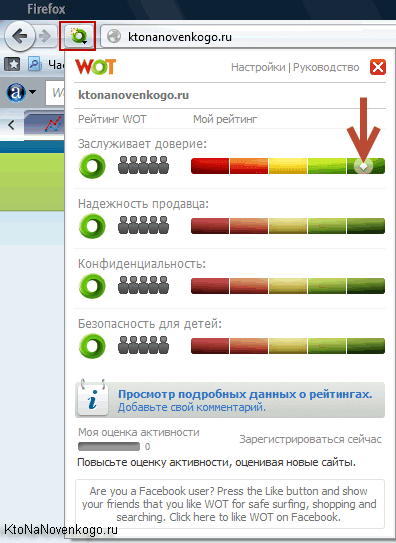
No me comunico en redes sociales (Los uso solo para promocionar el blog), por lo tanto, no traje aquí una gran galaxia de adiciones para Firefox que faciliten la comunicación en las redes sociales. Probablemente, extrañé mucho más, pero espero sus consejos y opiniones.
Complementos de Mozilla Firefox para mentes curiosas
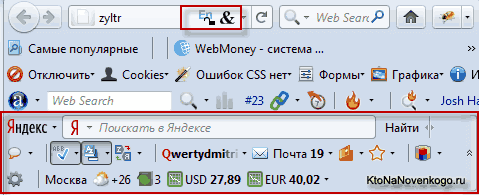
Complementos para Firefox para ayudar a los webmasters
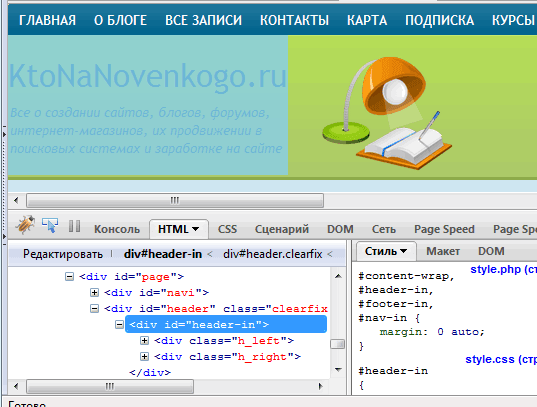
Temas y fondos de pantalla para Mozilla
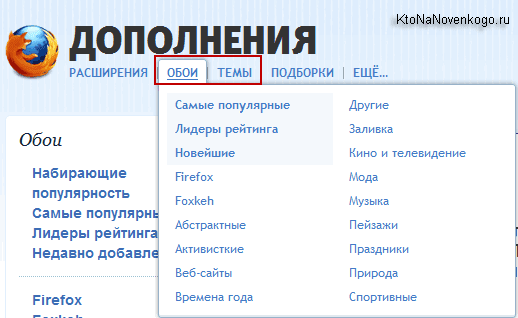
Comience con Fondo de pantalla para Mazil. De hecho, los fondos de pantalla son una versión simplificada de temas completos (cuando se instalan, solo cambia el fondo con el color o la imagen de la barra de herramientas) y para comprender qué tan bien se adaptan estos o esos fondos de pantalla a su navegador, será suficiente con llevar el mouse al boceto que desee, y verás cómo se verá esta desgracia en tu favorito:
![]()
Si la instalación preliminar de los fondos de pantalla lo satisfizo, entonces para instalarlos debe hacer clic en la opción del tema simplificado que le gusta y en la ventana que se abre, hacer clic en el botón "Agregar a Firefox":
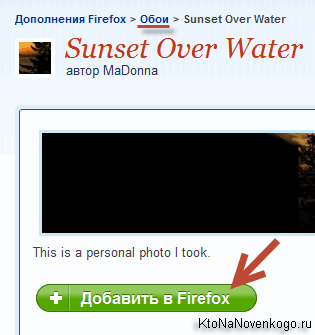
Ahora con respecto a temas para Mazila Firefox. Se diferencian del fondo de pantalla en que tienen más peso y cambian no solo la apariencia de la barra de herramientas, sino también el diseño de los botones de control del navegador, y también hacen cambios en varias cosas pequeñas. Probar los temas completos sin instalación fallará, así que vaya directamente a descargarlo y haga clic en el botón "Agregar a Firefox".
Espere hasta que el tema esté completamente cargado (a veces pesan bastante), confirme su deseo de ver esta obra maestra en Mozilla, después de lo cual aparecerá una sugerencia para reiniciar el navegador en el área superior. Haga esto y vea qué cambios ha realizado el nuevo tema (recorra todos los rincones).
Si el tema de entusiasmo descargado e instalado no lo causó, entonces nadie lo molesta para continuar la búsqueda y el ajuste. Sin embargo, hay situaciones en las que necesita volver a un tema previamente establecido, y no lo recuerda como lo llamó. En este caso, deberá seguir la siguiente ruta "Adiciones": la pestaña "Apariencia":
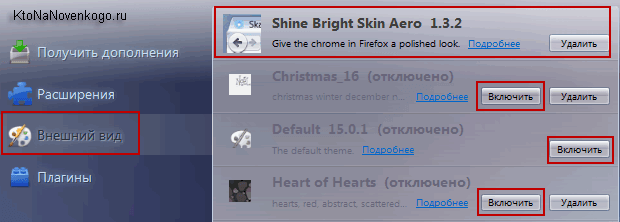
Su tema actual será el primero (su nombre está escrito brillantemente) y el botón Eliminar se colocará junto a él. Puede usarlo, pero si aún necesita este tema, simplemente puede hacer clic en el botón "Habilitar" junto a cualquiera de los que instaló previamente en Mozilla Firefox. El tema utilizado por defecto se llama Predeterminado y, a diferencia de otros, será imposible eliminarlo.
Buena suerte Hasta pronto en el sitio de las páginas del blog.
Enviar
A clase
Linkanut
Tropezar
Colecciones relacionadas:
 Extensiones y temas para Opera: qué complementos y adiciones le permitirán agregar nuevas funciones a navegador Opera
Extensiones y temas para Opera: qué complementos y adiciones le permitirán agregar nuevas funciones a navegador Opera
 Mozilla Firefox: descargue, instale y configure el navegador más extensible llamado Mazila Firefox
Mozilla Firefox: descargue, instale y configure el navegador más extensible llamado Mazila Firefox
 Marcadores visuales Yandex para Mozilla Firefox, Google Chrome - Cómo configurar y configurar pestañas en navegadores populares
Marcadores visuales Yandex para Mozilla Firefox, Google Chrome - Cómo configurar y configurar pestañas en navegadores populares
 Yandex Elements: descargue e instale la barra en Firefox, Explorador de internet, Opera y Chrome
Yandex Elements: descargue e instale la barra en Firefox, Explorador de internet, Opera y Chrome
 Extensiones y temas para Google Chrome
Extensiones y temas para Google Chrome
 Extensiones para Joomla: qué es y dónde descargar componentes, módulos y complementos para Jumla, cómo instalarlos y eliminarlos
Extensiones para Joomla: qué es y dónde descargar componentes, módulos y complementos para Jumla, cómo instalarlos y eliminarlos
Los complementos le permiten agregar nuevas características o funcionalidades en Firefox. Puede agregar complementos que comparen precios, verificar el clima, cambiar el aspecto de Firefox, reproducir música o incluso actualizar su perfil de Facebook. Este artículo habla sobre los diferentes tipos de complementos disponibles y cómo encontrarlos e instalarlos.
¿Qué tipos de complementos puedo instalar?
Hay tres tipos principales de complementos:
- Extensiones
Las extensiones agregan nuevas funciones a Firefox o modifican las existentes. Algunas extensiones le permiten bloquear anuncios, descargar videos de sitios web, integrar Firefox con sitios como Facebook o Twitter e incluso agregar funciones que puede ver en otros navegadores. - AparienciaTemas
Hay dos tipos complementos que cambian el aspecto de FirefoxTemas: temas completos que cambian el aspecto de los botones y menús, y fondos de pantalla que decoran la barra de menú y la barra de pestañas con un fondo de pantalla. - Complementos
Los complementos agregan capacidad para jugar en Firefox varios tipos Contenido de internet. Por lo general, incluyen formatos propietarios como Flash y Silverlight, que se utilizan para video, audio, juegos en linea, presentaciones y más. Los complementos son creados y distribuidos por terceros.
Para ver qué complementos ha instalado:
¿Cómo encuentro e instalo complementos?
Así es como puede comenzar a usar complementos:
Al final de la lista de complementos favoritos, hay un botón Ver más complementos!en el que puedes hacer clic. Se abrirá addons.mozilla.org donde puede buscar complementos específicos.
Para usuarios avanzados: También puede instalar complementos desde un archivo. Si salvaste archivo de instalación en una computadora (por ejemplo, un archivo .xpi o .jar), puede instalar el complemento utilizando el icono de engranaje en el panel superior derecho de la Administración de complementos en el panel Extensiones. Elige del menú Instalar complemento desde archivo ..., luego busque y seleccione el archivo.
Si desea eliminar el complemento más adelante, consulte Deshabilitar o eliminar complementos.
Resolver problemas de complementos
Puede encontrar información sobre cómo resolver problemas relacionados con extensiones, complementos o temas en los siguientes artículos.




